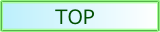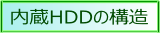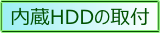パーティション (ボリューム) を作成し、フォーマットするには
では、パソコンのボディを開き、古いHDDをはずし、新しい内蔵HDDを取り付けた後の作業を述べます。 パソコンの「スタート_アイコン」をクリック、「コントロールパネル」⇒ 「システムとメンテナンス」⇒ 「管理ツール」⇒ 「ハードデスクパーテションの作成とフォーマット」
の手順で、最初にパーティションを作成し、次にそれをフォーマットします。
パーティションのことをボリュームともいいます。
これらの作業の前の確認・注意事項は下記の通りです。
まず、「管理者」としてパソコンにログオンします。
パーティション をハード ディスクに作成するには、ハード ディスク上に未割り当て (空) の領域が
あるか、またはハード ディスク上の拡張パーティション内に空き領域があることが必要です。
未割り当て領域がない場合、
既存のパーティションを圧縮する、パーティションを削除する、または サード パーティのパーティション
分割プログラムを使用することで、領域をいくらか作成できます。
- コントロールパネルの「ディスクの管理」を使用して、「ベーシック ディスク」上でパーティションを作成する場合、最初に作成する3つのボリュームはプライマリ パーティションとしてフォーマットされます。
4つ目のボリュームからは、各ボリュームが拡張パーティション内の論理ドライブとして構成されます。
- 1. [スタート] ボタンをクリックし、[コントロール パネル]、[システムとメンテナンス]、[管理ツール] の順にクリックして、[コンピュータの管理] をダブルクリックします。 管理者のアクセス許可が必要です。
管理者のパスワードまたは確認を求められた場合は、パスワードを入力するか、確認情報を提供します。
- 2. ナビゲーション ウィンドウで、[記憶域] の [ディスクの管理] をクリックします。
- 3. ハード ディスク上の未割り当て領域を右クリックし、[新しいシンプル ボリューム] をクリックします。
- 4. [新しいシンプル ボリューム ウィザード] で、[次へ] をクリックします。
- 5. 作成するボリュームのサイズ (MB 単位) を入力するか、既定の最大サイズをそのまま使用して、[次へ] をクリックします。
- 6. 既定のドライブ文字をそのまま使用するか、別のドライブ文字を選択してパーティションを識別し、[次へ] をクリックします。
- 7. [パーティションのフォーマット] ダイアログ ボックスで、次のいずれかの操作を実行します。
・ すぐにボリュームをフォーマットしない場合は、[このボリュームをフォーマットしない] を
クリックし、[次へ] をクリックします。
・ 既定の設定でボリュームをフォーマットするには、[次へ] をクリックします。
- 8. 選択内容を確認して、[完了] をクリックします。
- 2. ナビゲーション ウィンドウで、[記憶域] の [ディスクの管理] をクリックします。
既存のパーティション (ボリューム) をフォーマットするには
警告・ ボリュームをフォーマットすると、パーティション上のすべてのデータが破棄されます。
操作を開始する前に、保存しておきたいデータはすべてバックアップしてください。
・Windows がインストールされているパーティションなど、現在使用中のディスクやパーティションをフォーマットすることはできません。
・クイック フォーマットとは、新しいファイル テーブルを作成するが、ボリュームを完全に上書きまたは消去しないフォーマット オプションのことです。クイック フォーマットは、ボリューム上の既存のデータを完全に消去する通常のフォーマットよりも非常に高速です。
再フォーマットとは
再フォーマットとは、既にフォーマットされているまたはデータが格納されているハード ディスクまたはパーティションをフォーマットすることです。ディスクを再フォーマットすると、そのディスクにあるすべてのデータが削除されます。
従来は、コンピューターの重大な問題を解決するために、ハード ディスクを再フォーマットして Windows を再インストールする方法が推奨されることがありました。
再フォーマットすると問題は解決されますが、代わりにコンピューター上のすべてのデータが削除されてしまいます。
この場合、元のインストール ファイルまたはディスクを使用してプログラムを再インストールしてから、事前に作成したバックアップからドキュメント、音楽、画像などの個人用ファイルをすべて復元する必要があります。
Windows には、コンピューターの問題を解決するためのより簡単な回復オプションがいくつか用意されているので、まずこれらを使用することをお勧めします。
詳細については、Windows のヘルプとサポートで「システム回復オプション」を検索してください。再フォーマットと再インストールは、回復オプションや診断オプションがすべてうまくいかないことがわかった後に、最後の手段として検討するようにしてください。
Windows がインストールされているパーティションなど、現在使用中のディスクまたはパーティションを再フォーマットすることはできません。
これは、Windows が誤って削除されることから保護するための機能です。
コンピューターのハード ディスクを再フォーマットして Windows を再インストールするには、
Windows インストール ディスクを使用してコンピューターを再起動します。
この操作は、インストール ディスクから起動すると呼ばれます。セットアップ処理の中で、ハードディスクのパーティションを再作成して再フォーマットしてから、Windows を再インストールできます。
この処理を行うと、ファイルとプログラムが消去されるので、開始する前に必ずデータ ファイルとプログラム ファイルのバックアップを作成してください。
詳細については、Windows のヘルプとサポートで「Windows をインストールおよび再インストールする」を検索してください。
関連項目
・ NTFS および FAT ファイル システムを比較する
・ディスクおよびドライブをフォーマットする
パーティションを作成し、フォーマットした後の状況
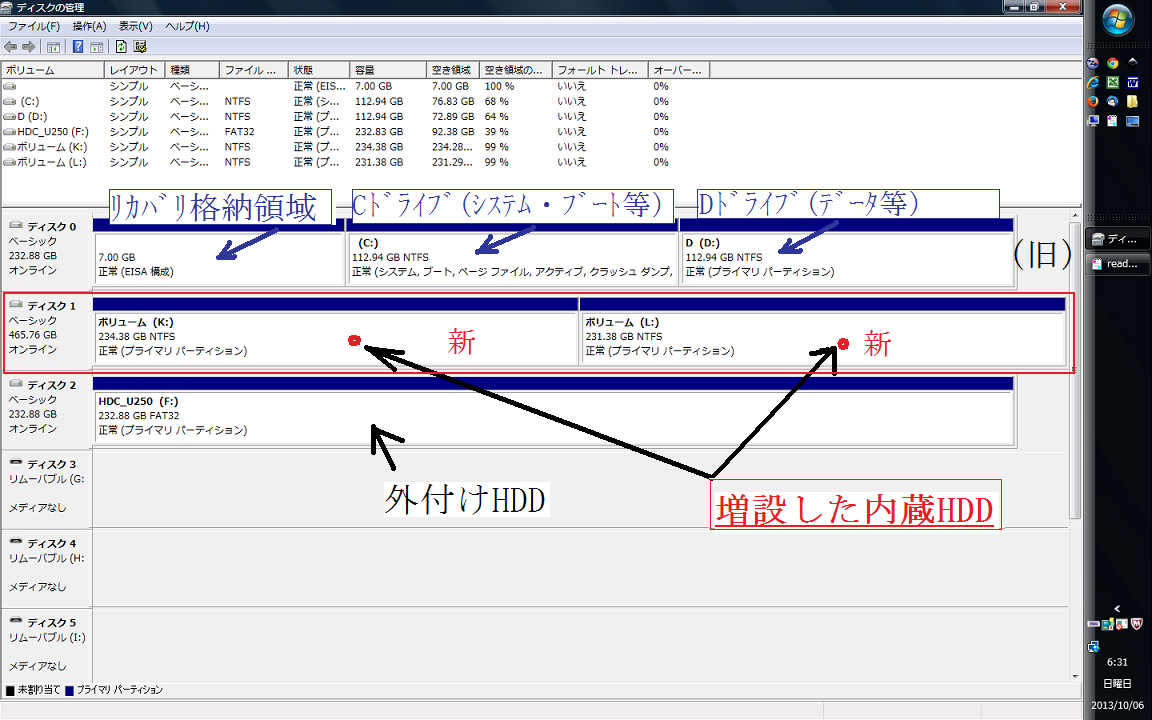
(拡大)